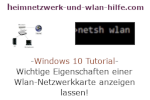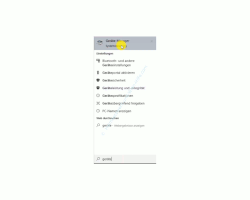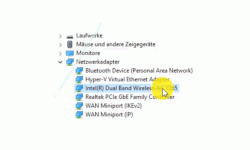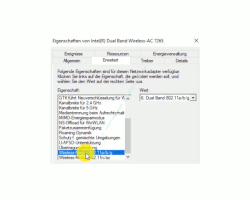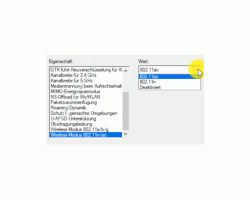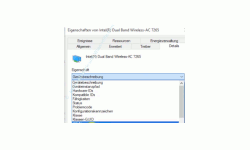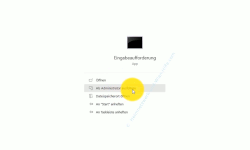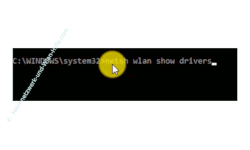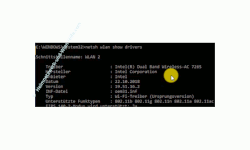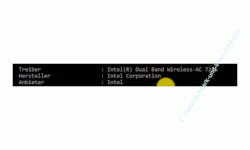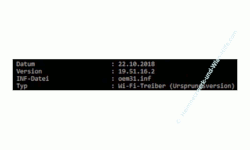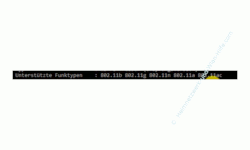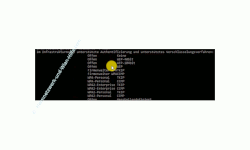auf heimnetzwerk-und-wlan-hilfe.com
nach Inhalten suchen!
- Home
- WLAN Tipps
- Eigenschaften deiner WLAN-Netzwerkkarte anzeigen
Wichtige Eigenschaften deiner WLAN-Netzwerkkarte, wie unterstützte Wlan-und Verschlüsselungsstandards anzeigen
In unserem heutigen Tutorial möchte mir dir zeigen, wie du wichtige Eigenschaften einer Wlan-Netzwerkkarte, wie unterstützte Wlan oder Verschlüsselungsstandards anzeigen lassen kannst, um deine Wlan-Netzwerkeinstellungen richtig zu konfigurieren!
Normalerweise sollte es heutzutage mit der Konfiguration einer Wlan-Netzwerkkarte bzw. Wlan-Netzwerkadapter keinerlei Probleme geben, weil dies entweder vom Betriebssystem oder von einer Treibersoftware, die dir dein Netzwerkadapter-Hersteller mitgeliefert hat, schon erledigt wird.
Doch die Realität zeigt, dass es immer wieder einmal
Dann ist Handarbeit gefragt, denn wenn du nach bestimmten Konfigurationseinstellungen gefragt wirst, ist es immer gut zu wissen, wo du diese findest.
Die erste Anlaufstelle, um Informationen über deinen Wlan-Treiber herauszufinden, ist der Geräte-Manager.
Wlan-Treiberinformationen über den Geräte-Manager erhalten
Der "Geräte-Manager" sollte also deine erste Anlaufstelle sein, um nähere Informationen über deine Wlan-Netzwerkkarte zu erhalten.
Um den Geräte-Manager zu öffnen gibt es mehrere Möglichkeiten. Eine Variante ist über das Suchfeld von Windows 10.
Gebe bitte mal im Suchfeld von Windows 10 den Begriff "Geräte-Manager" ein, dann sollte auch sofort das Suchergebnis Geräte-Manager aufgelistet werden, dass du bitte auswählst, um ihn zu öffnen.
Im Geräte-Manager scrollst du ein klein wenig nach unten bist du den Abschnitt "Netzwerkadapter" erreichst und hier wählst du deine Wlan-Netzwerkkarte aus und klickst sie mit einem Doppelklick an, damit das Konfigurationsfenster für diese aufgerufen wird.
Im geöffneten Konfigurationsfenster deiner Wlan-Netzwerkkarte klickst du auf das Register "Erweitert", wo dir sehr viele detaillierte Konfigurationsmöglichkeiten für deine Wlan-Netzwerkkarte angeboten werden.
Die meisten dieser Einstellungen wirst du höchstwahrscheinlich nie ändern oder anpassen müssen, aber einige dieser Einstellungen sind sehr interessant, da sie grundsätzliche Eigenschaften und Funktionen deines Wlan-Adapter anzeigen.
Zu den angezeigten Informationen gehören beispielsweise Angaben zu den unterstützten Wlan-Standards, die du über die Eigenschaft "Wireless Modus" erfahren kannst.
Wenn du im linken Bereich eine Eigenschaft deiner Wlan-Netzwerkkarte auswählst, dann werden dir rechts davon konfigurierbare Werte angezeigt, die du auswählen kannst, wenn du mit den Standardeinstellungen nicht einverstanden bist.
Weitere Informationen findest du, wenn du auf das Register "Details" klickst.
Hier findest du ebenfalls sehr viele Informationen zu den Eigenschaften deiner Wlan-Netzwerkkarte.
Am besten schaust du einmal die Liste durch, um einen kleinen Überblick darüber zu bekommen, was es alles an Möglichkeiten und Einstellungen für eine Wlan-Netzwerkkarte gibt.
Der Weg über den Geräte-Manager wird von den meisten Anwendern genutzt, wenn sie denn wissen, dass sie hier Informationen über den Treiber der Wlan-Netzwerkkarte erhalten können.
Wir möchten dir heute gern noch einen anderen Weg zeigen, über den du auf schnelle Art und Weise die wichtigsten Informationen zu deiner Wlan-Netzwerkkarte anzeigen lassen kannst, die du für die Konfiguration deiner Wlan-Netzwerkkarte benötigst.
Dafür nutzen wir einen Systembefehl, den wir über die Kommandozeile von Windows 10 ausführen.
Informationen über deine Wlan-Netzwerkkarte per Kommandozeile erhalten
Um Informationen über deine Wlan-Netzwerkkarte per Kommandozeile zu erhalten, müssen wir diese natürlich erst einmal öffnen.
Das erledigen wir sehr schnell über das Suchfeld von Windows 10, wo du bitte den Begriff "cmd" eingibst.
Dann sollte auch sofort die Eingabeaufforderung als Suchergebnis angezeigt werden, die du bitte als Administrator öffnest, indem du auf den Befehl "Als Administrator ausführen" klickst.
Wenn wir eine Kommandozeile als Administrator öffnen, dann vermeiden wir Probleme mit Systemrechten, wenn wir Systembefehle ausführen, die tiefer in dein Windows-System eingreifen.
In der Eingabeaufforderung gibst du jetzt bitte folgenden Befehl ein.
netsh wlan show drivers
Der Befehl "netsh wlan show drivers" zeigt dir die wichtigsten Treiberinformationen zu deiner Wlan-Netzwerkkarte an.
Am besten passt du die Größe des Kommandozeilenfenster so an, dass du die Informationen für deine Wlan-Netzwerkkarte zusammenhängend anschauen kannst.
Welche Informationen werden dir über den Befehl "netsh wlan show drivers" angezeigt?
OK, welche Informationen kannst du dir nun über den Befehl "netsh wlan show drivers" anzeigen lassen?
Zuallererst wird dir der Name des Wlan-Treibers angezeigt, der in der Regel identisch mit dem Namen der Wlan-Netzwerkkarte ist.
Die nächste Information ist der Name des Herstellers ganz speziell des Chip-Herstellers bzw. Modul-Herstellers deiner Netzwerkkarte.
Dann geht es weiter mit dem Treiber-Datum, der Versionsnummer des Treibers und der Datei, die den Treiber enthält. In der Regel sind dies inf-Dateien.
Als nächstes kommt eine Information zu deinem Wlan-Treiber, die sehr wichtig ist und zwar werden dir alle Wlan-Standards aufgelistet, die deine Wlan-Netzwerkkarte unterstützt.
In unserem Beispiel sind das die Wlan-Standards 802.11b, 802.11g, 802.11n, 802.11a und 802.11ac.
Die Informationen zu den unterstützten Wlan-Standards sind besonders wichtig, weil es noch viele Wlan-Netzwerkadapter im Umlauf sind, die teilweise aktuelle Wlan-Standards nicht unterstützen.
Alte Wlan-Adapter bremsen dein Wlan-Netzwerk aus!
Viele Leute haben ältere Wlan-Adapter irgendwo in der Schublade zu Hause liegen und wenn sie diese dann irgendwann finden und verwenden wollen, wundern sie sich oft, warum diese nicht funktionieren bzw. das Wlan-Netzwerk extrem langsam ist.
Da Wlan-Router im Normalfall abwärtskompatibel sind, können Sie auch mit älteren Wlan-Netzwerkadapter kommunizieren.
Der Wlan-Netzwerkadapter jedoch kennt ja nur seine unterstützten Wlan-Standards und kann sich deshalb auf keinem höheren Level mit deinem Router unterhalten.
Deshalb unterstützt dieser natürlich nur seine langsamere Datenübertragungsgeschwindigkeit und kann deshalb das gesamte Wlan-Netzwerkkarte ausbremsen.
Hast du dann anhand unserer hier vorgestellten Analyse der Wlan-Netzwerkkennungen herausgefunden, dass dein verwendeter Wlan-Netzwerkadapter zu alt und zu langsam ist, dann weißt du jetzt, dass du dir eine neue Wlan-Netzwerkkarte besorgen solltest.
Die nächsten interessanten Informationen sind Angaben zur unterstützten Authentifizierung und zu unterstützten Verschlüsselungsverfahren.
Daran siehst du, ob deine Wlan-Netzwerkkarte auf aktuellem Stand ist bzw. aktuelle Authentifizierungs -und Verschlüsselungsverfahren unterstützt.
Wenn also beispielsweise die WPA2-Verschlüsselung gar nicht aufgeführt ist, dann weißt du, dass deine Wlan-Netzwerkkarte sehr alt ist, da ist das WPA2-Verschlüsselungverfahren schon sehr lange gibt.
Wlan-Netzwerkkarten in der neuesten Generation unterstützen mittlerweile auch schon den WPA3-Verschlüsselungstandard.
Am besten schaust du dir die Liste mit den Eigenschaften und Funktionen deiner Wlan-Netzwerkkarte noch etwas genauer an, um herauszufinden, was deine Wlan-Netzwerkkarte alles kann und was nicht.
Damit sind wir schon wieder am Ende mit unserem heutigen Tutorial angelangt.
Jetzt kennst du ein paar Wege, wie du an Informationen für deine Wlan-Netzwerkkarte gelangen kannst und vermeidest damit in Zukunft Probleme bei der Konfiguration deiner Wlan-Netzwerkkarte.
Viel Spaß noch mit den vielen anderen interessanten Tutorials auf Heimnetzwerk-und-Wlan-Hilfe.com.
Tutorials und Informationen zu Wlan-Netzwerken, die für dich interessant sein könnten!
Problem: Keine Wlan-Verbindung nach dem Aufwecken aus dem Ruhezustand
So richtest du ein Wlan-Netzwerk ein
WLAN-Standards auf einen Blick
Was du über Wlan-Sicherheitstechniken wissen solltest
Netzwerkeinstellungen auf einen anderen Rechner übertragen
Risiken bei Wlan-Netzwerken vermeiden
Wlan-Netzwerkkarte konfigurieren
Die automatische Einwahl in Wlan-Netzwerke unter Windows 10 verhindern
Infos bei Wikipedia
Wireless Local Area Network (Wlan)
Infos bei Google
Eigenschaften Netzwerkkarte anzeigen
Zurück zum Seitenanfang von:
Wichtige Eigenschaften deiner WLAN-Netzwerkkarte, wie unterstützte Wlan-und Verschlüsselungsstandards anzeigen
Zurück zu:
Tipps zu WLAN-Netzwerken
Zurück zur Startseite von heimnetzwerk-und-wlan-hilfe.com
Wenn dir der eine oder andere Tipp auf unseren Seiten Nerven und graue Haare erspart hat, dann unterstütze doch unser Team mit einer kleinen Spende, die uns dabei helfen, die hohen Bereitstellungskosten aufzubringen.